| |
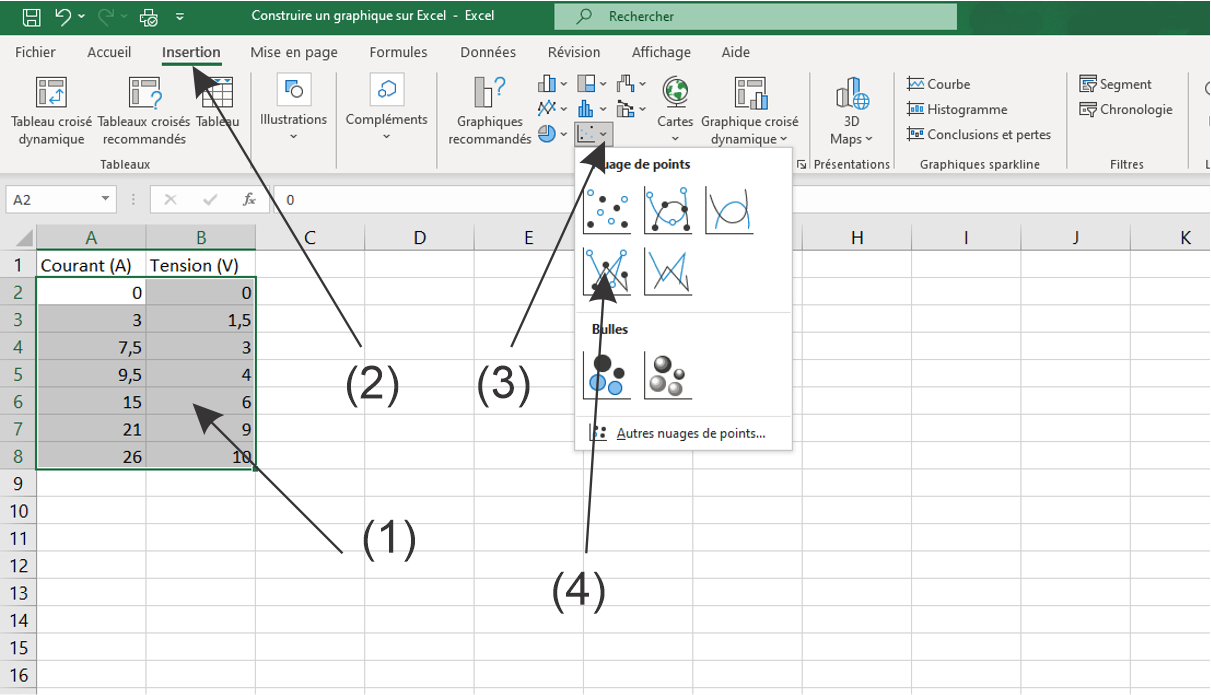 |
|
(1)
D'abord,
compléter les colonnes contenant les données qui serviront à construire le
graphique. Le programme utilisera les données de la première colonne
pour l'axe horizontal (x) et celles de la deuxième colonne pour l'axe
vertical (y).
Ensuite, à l'aide de la souris, définir la plage contenant ces données (en
excluant le titres des colonnes).
(2) Aller dans le menu Insertion.
(3) Cliquer sur
l'onglet Nuage de points (sur le symbole ˅).
(4) Sélectionner le
graphique montrant les points séparés par des segments de droite.
|
|
| |
|
|
|
|
| |
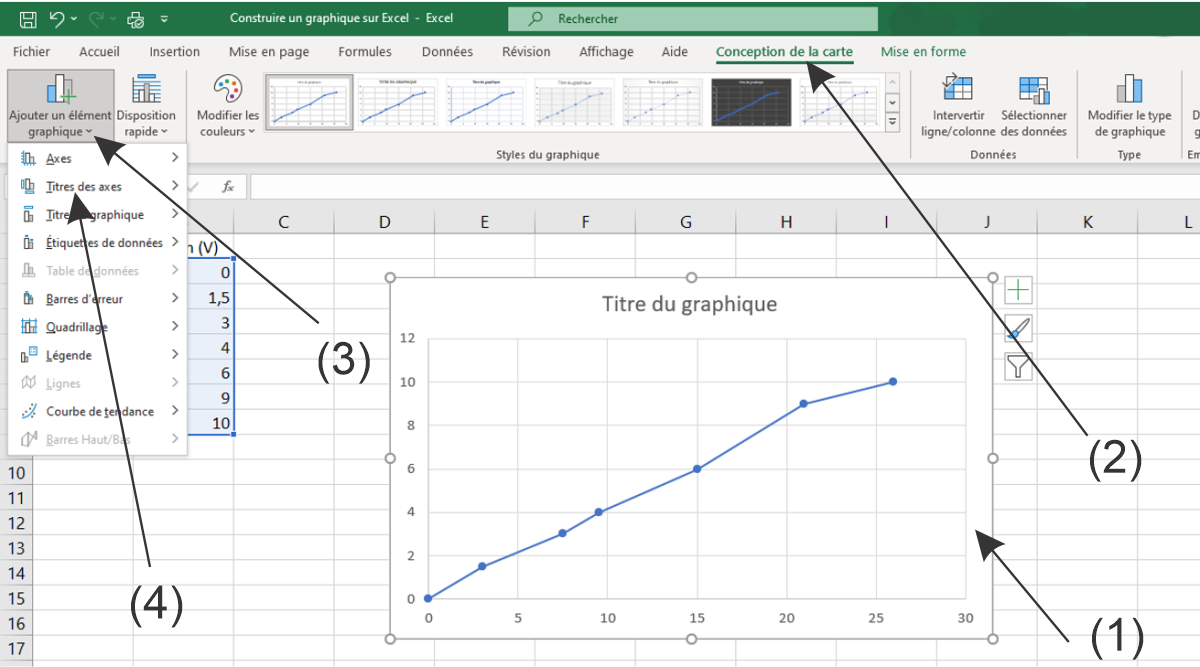
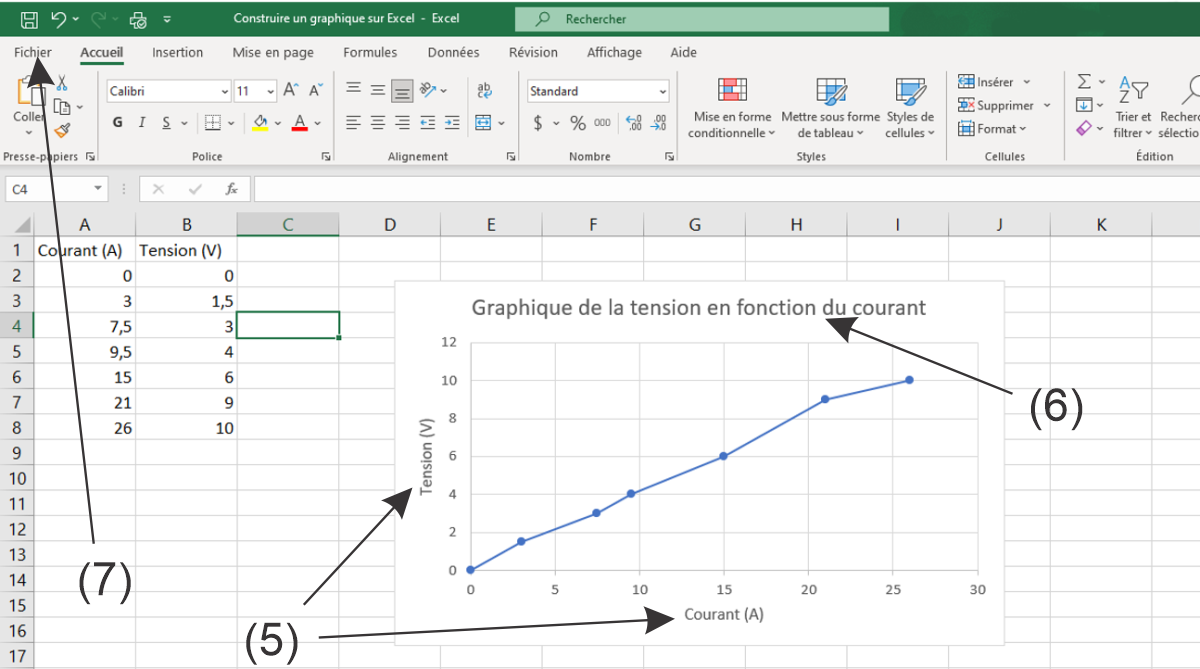 |
|
(1) Pour travailler sur
le graphique, il faut que celui-ci soit sélectionné. À ce moment, il est
entouré d'un cadre terminé par des points et deux sections apparaissent à la
droite du menu, en haut de la page.
(2) Sélectionner
l'onglet Conception de la carte.
(3) Sélectionner Ajouter un
élément graphique (à gauche du menu).
(4) Cliquer sur Titre
des axes.
(5) Ajouter les titres
des axes.
(6) Ajouter le titre du
graphique.
(7) Cliquer le
graphique et cliquer sur Fichier afin d'imprimer le graphique.
|
|
| |
|
|
|
|
| Si on veut ajouter une seconde
courbe de données ayant différentes valeurs en "x". |
| |
|
|
|
|
| |
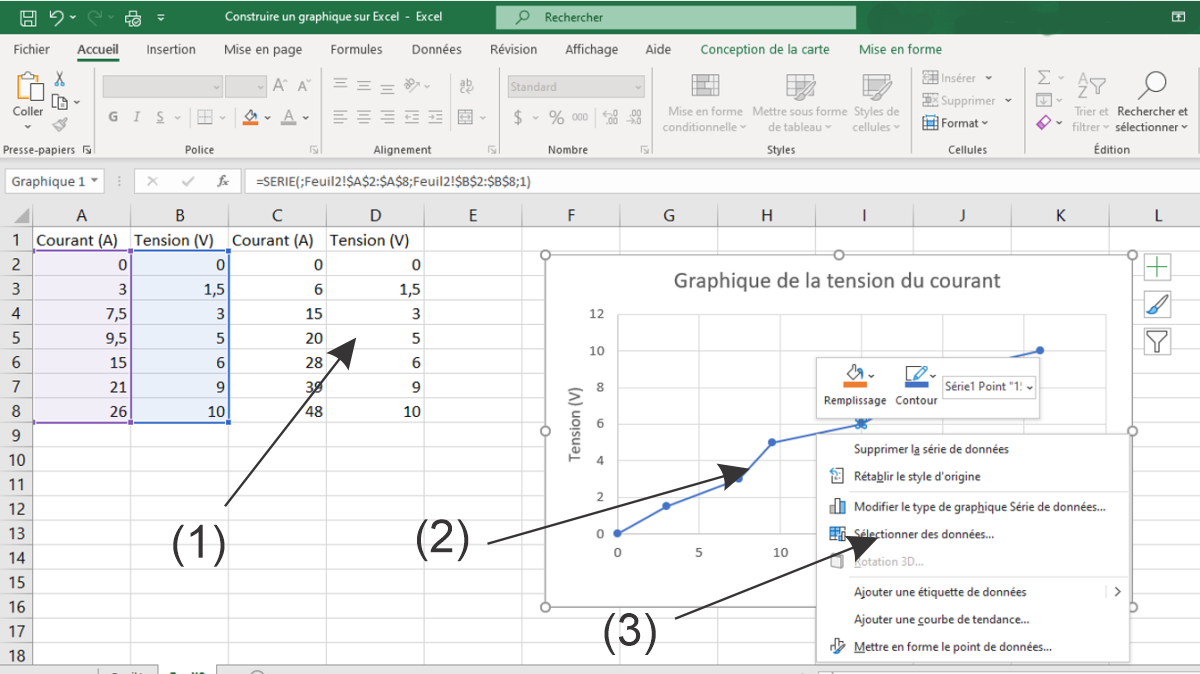 |
|
(1) Ajouter les colonnes des
données à partir desquelles la courbe sera tracée.
(2) Cliquer avec touche
de DROITE de la souris sur la courbe présente sur le graphique.
(3) Cliquer sur
Sélectionner des données.
|
|
| |
|
|
|
|
| |
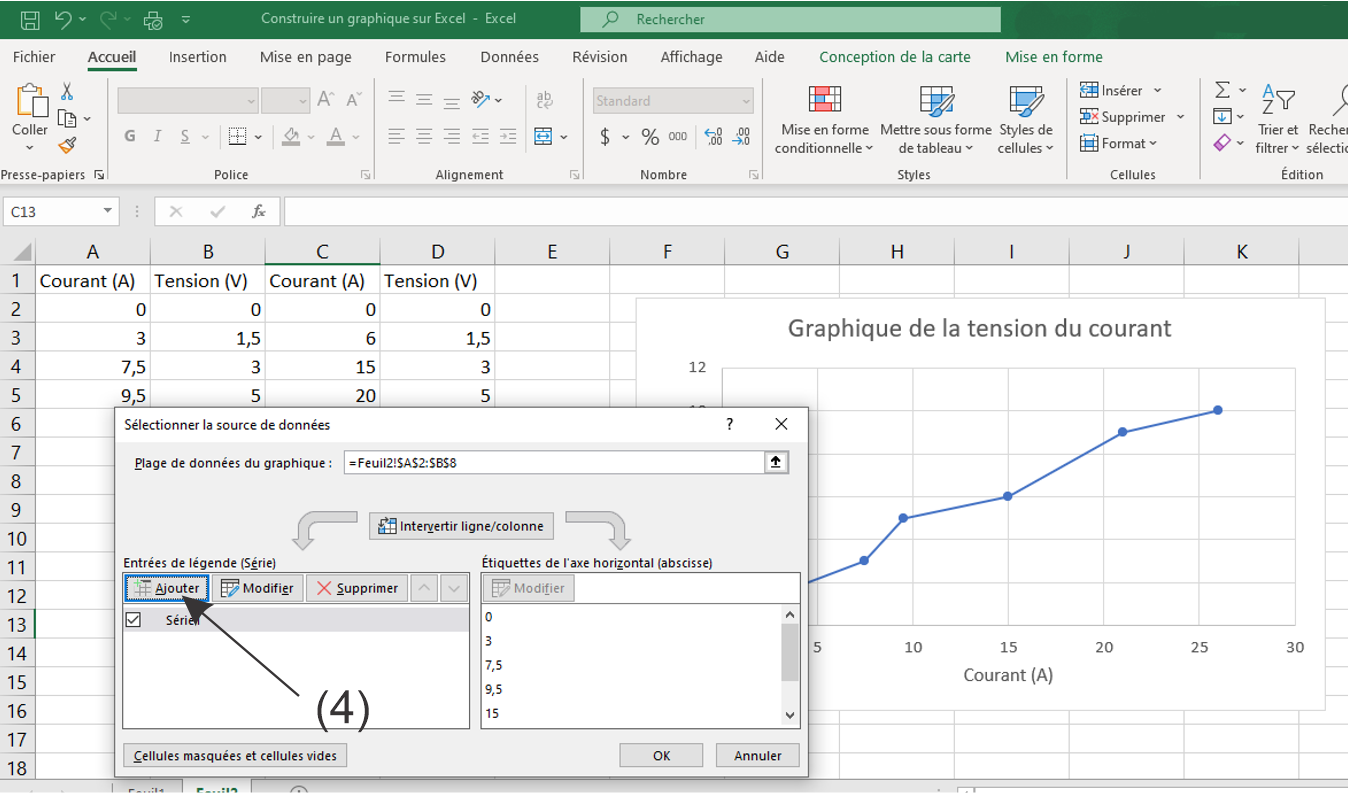 |
|
(4) Cliquer sur
Ajouter.
|
|
| |
|
|
|
|
| |
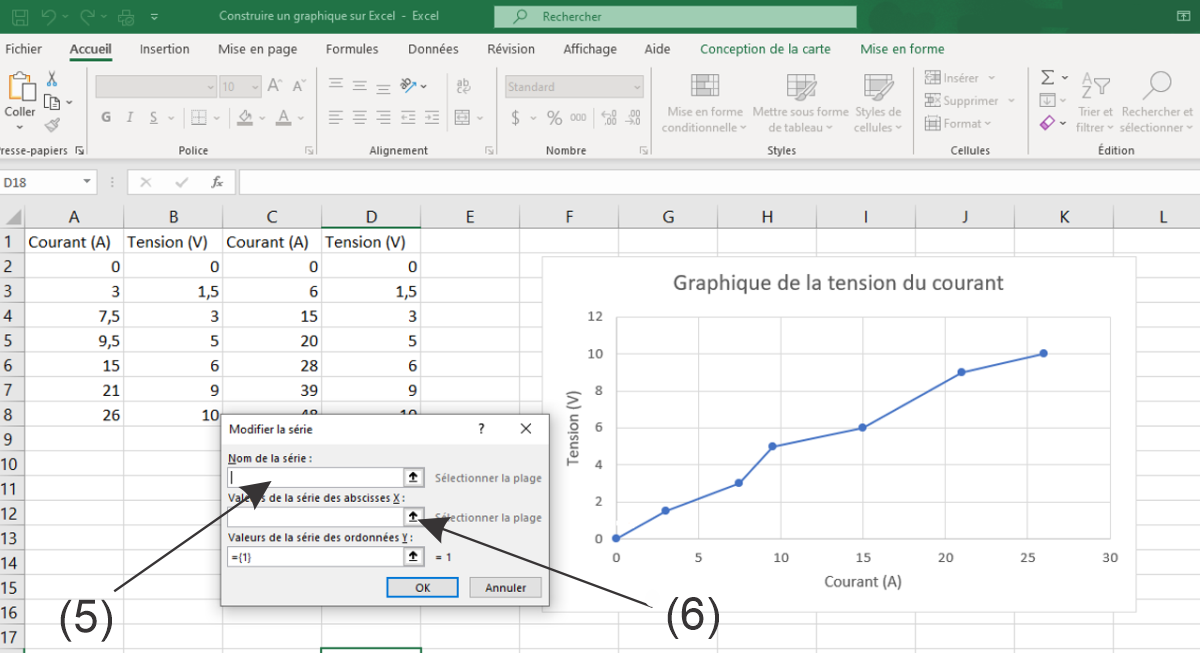 |
|
(5) Donner un nom à
cette courbe (le nom servira dans la légende).
(6) Cliquer sur
Valeurs de la série des abscisses X... (sur la flèche située à
droite).
|
|
| |
|
|
|
|
| |
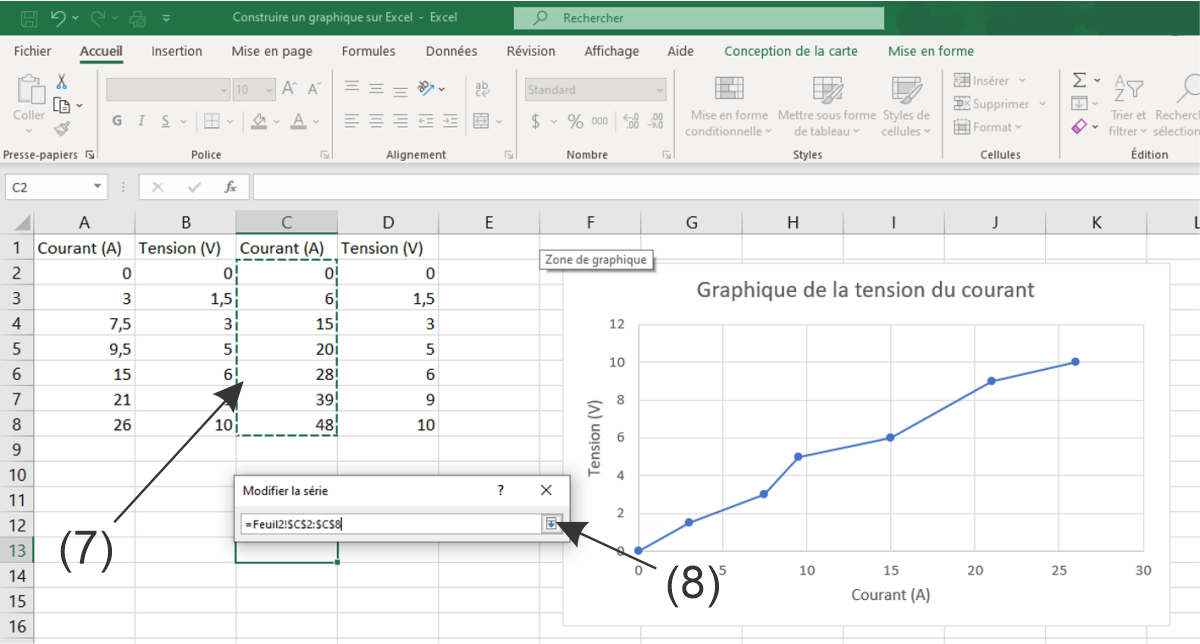 |
|
(7) Sélectionner les
données qui seront en "x". On devrait voir ces données apparaître dans la
fenêtre située juste en dessous.
(8) Cliquer sur la
flèche située à la droite de la fenêtre.
|
|
| |
|
|
|
|
| |
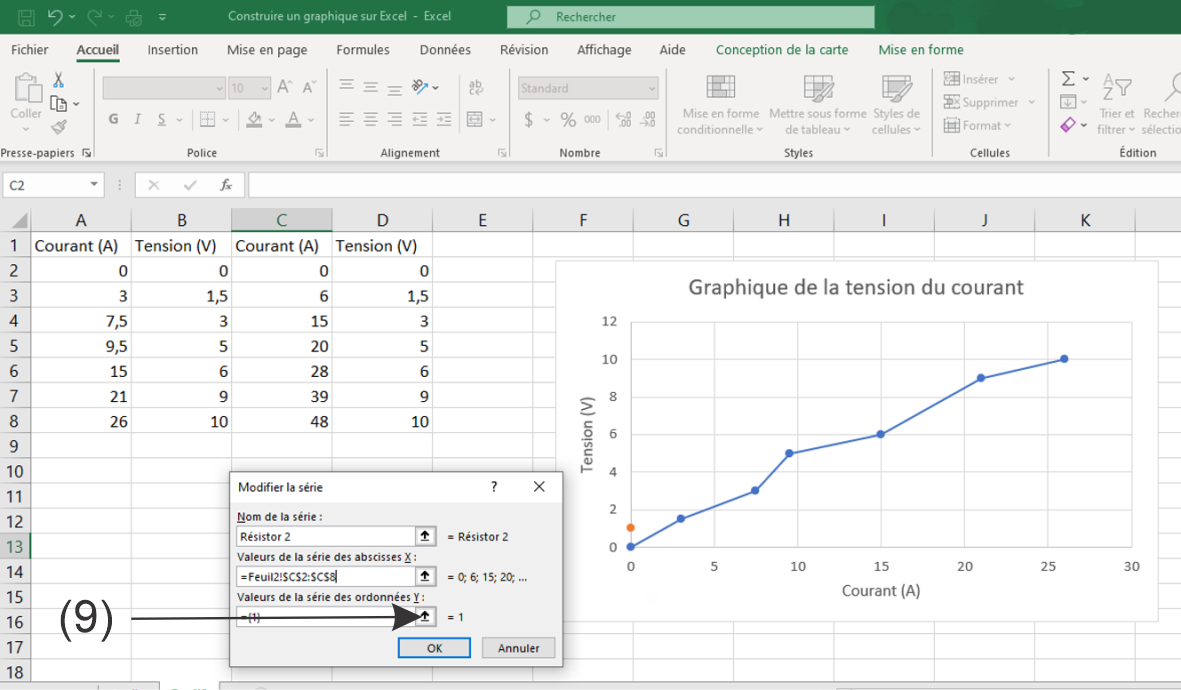 |
|
Refaire la même opération pour les valeurs en "y".
(9) Cliquer sur
Valeurs de la série des ordonnées Y... (sur la flèche située à
droite).
|
|
| |
|
|
|
|
| |
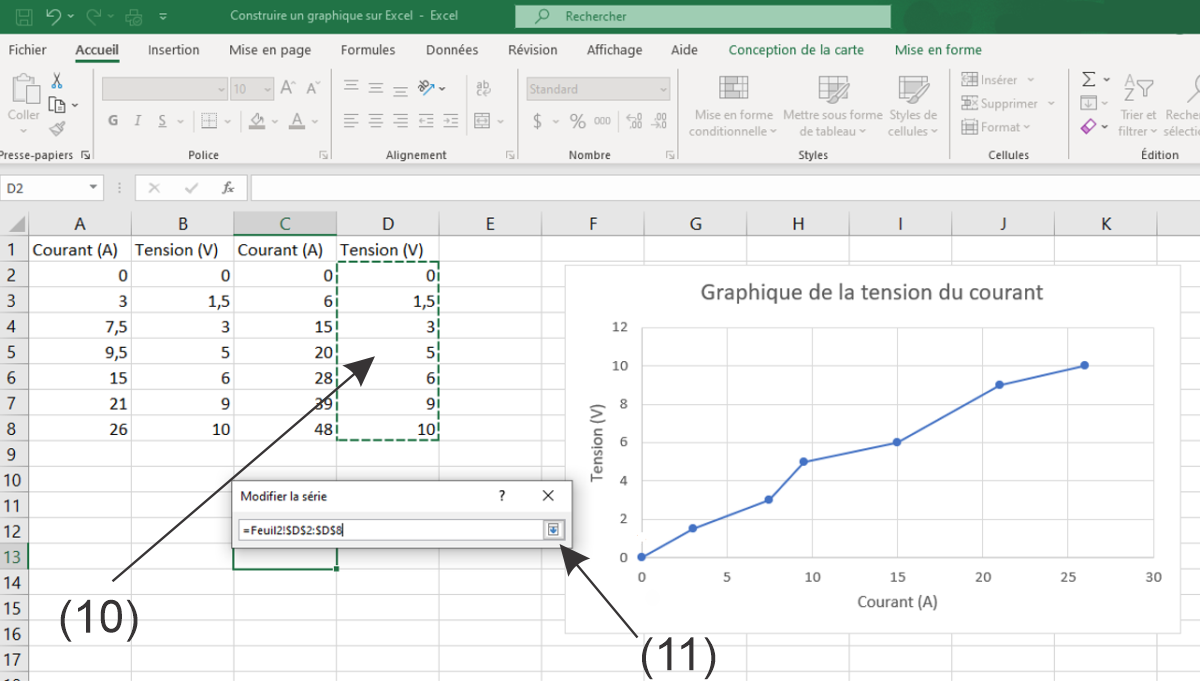 |
|
(10) Sélectionner les données qui
seront en "y". On devrait voir ces données apparaître dans la fenêtre
située juste en dessous.
(11) Cliquer sur la flèche située à
la droite de la fenêtre.
|
|
| |
|
|
|
|
| |
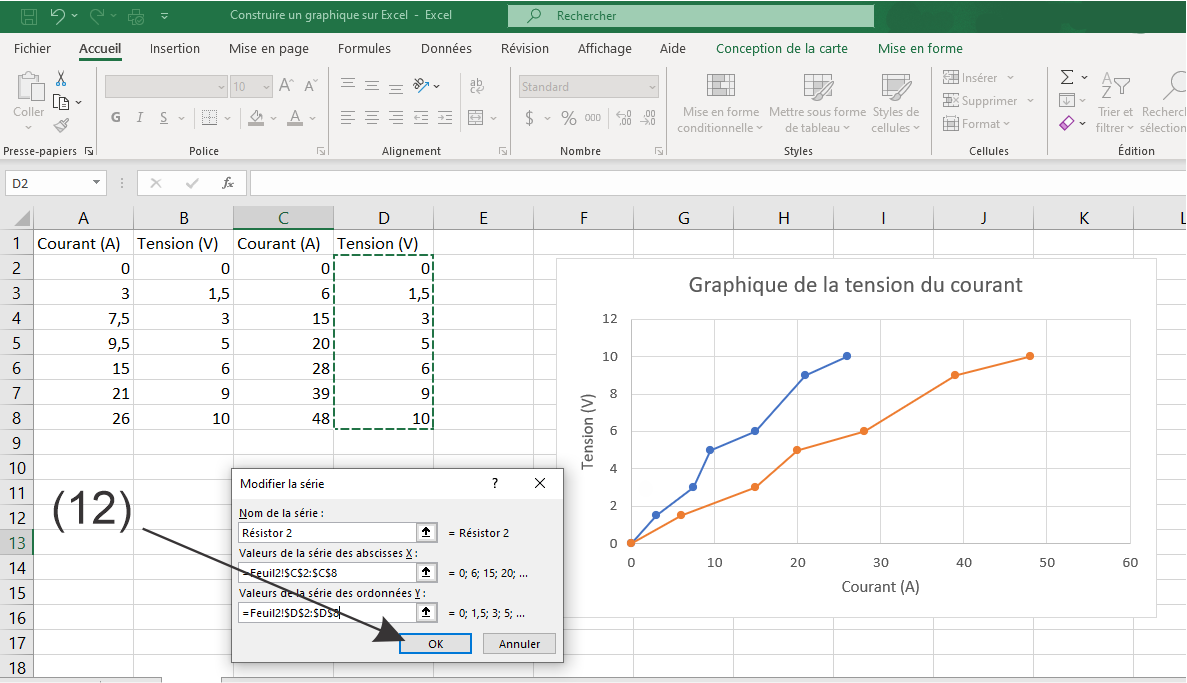 |
|
(12) Sélectionner OK.
|
|
| |
|
|
|
|
| |
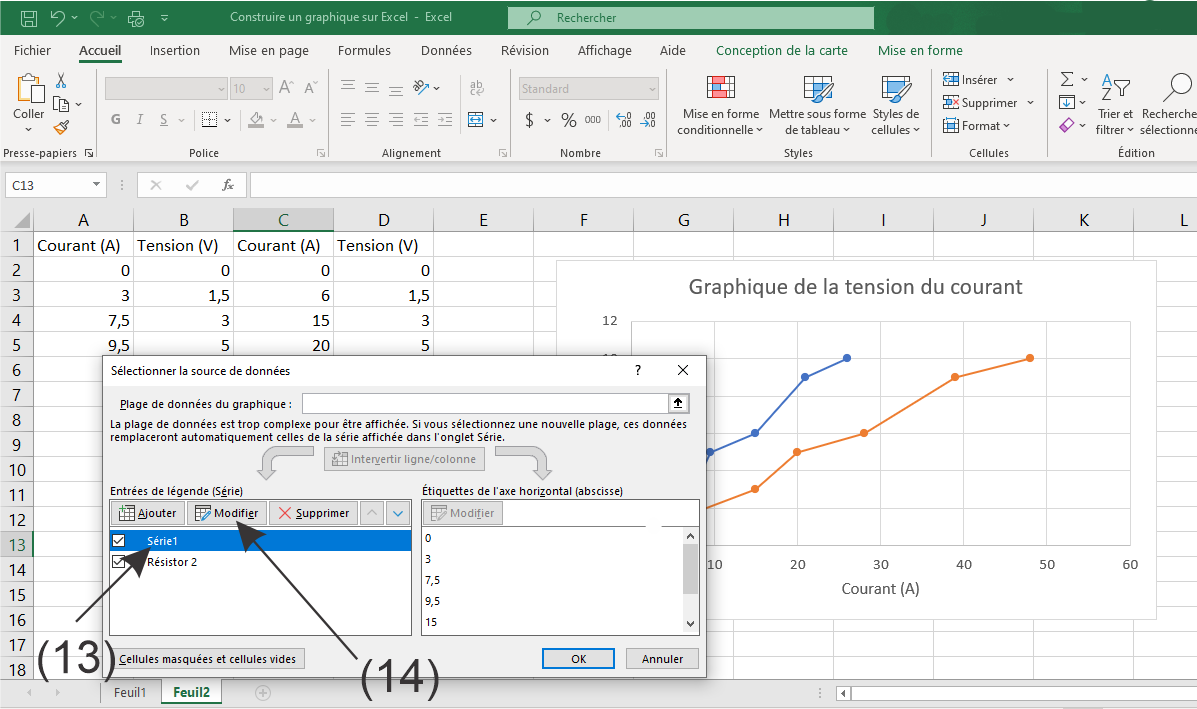 |
|
Renommer première série de données.
(13) Cliquer Série 1.
(14) Cliquer sur Modifier.
Changer le nom de la série... Cela donnera un nom à cette courbe (...et servira
dans la légende).
Cliquer OK.
|
|
| |
|
|
|
|
| |
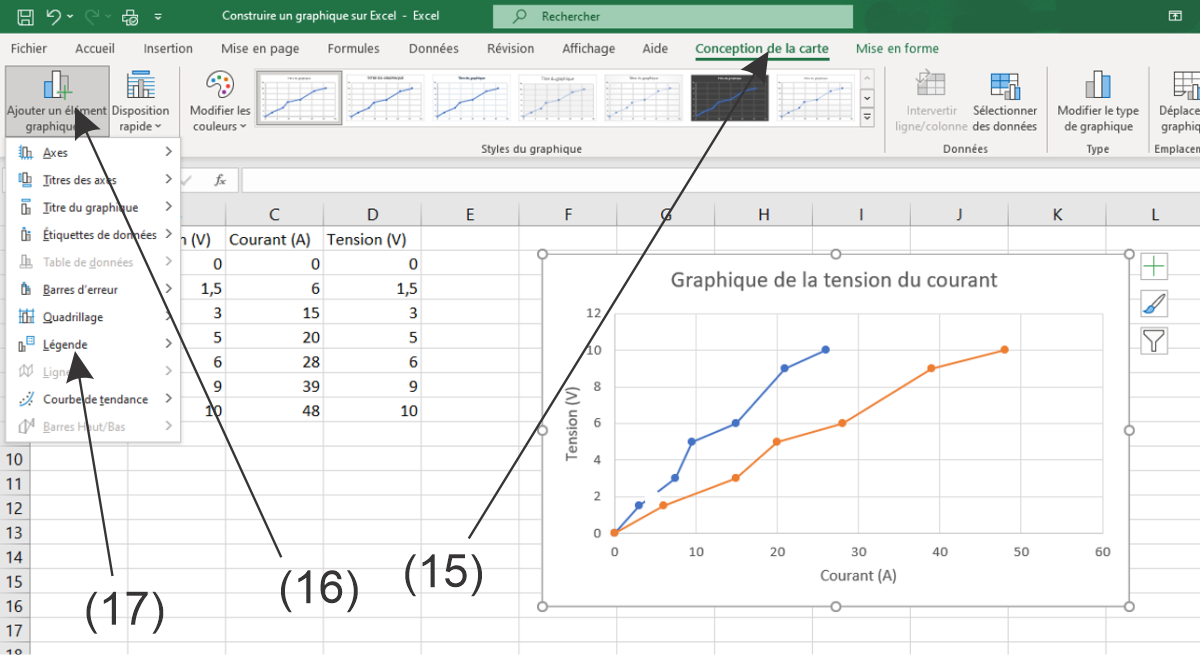 |
|
(15) Sélectionner
l'onglet Conception de la carte.
(16) Sélectionner Ajouter un
élément graphique (à gauche du menu).
(17) Cliquer sur
Légende et choisir la position de la légende.
|
|
| |
|
|
|
|
| |
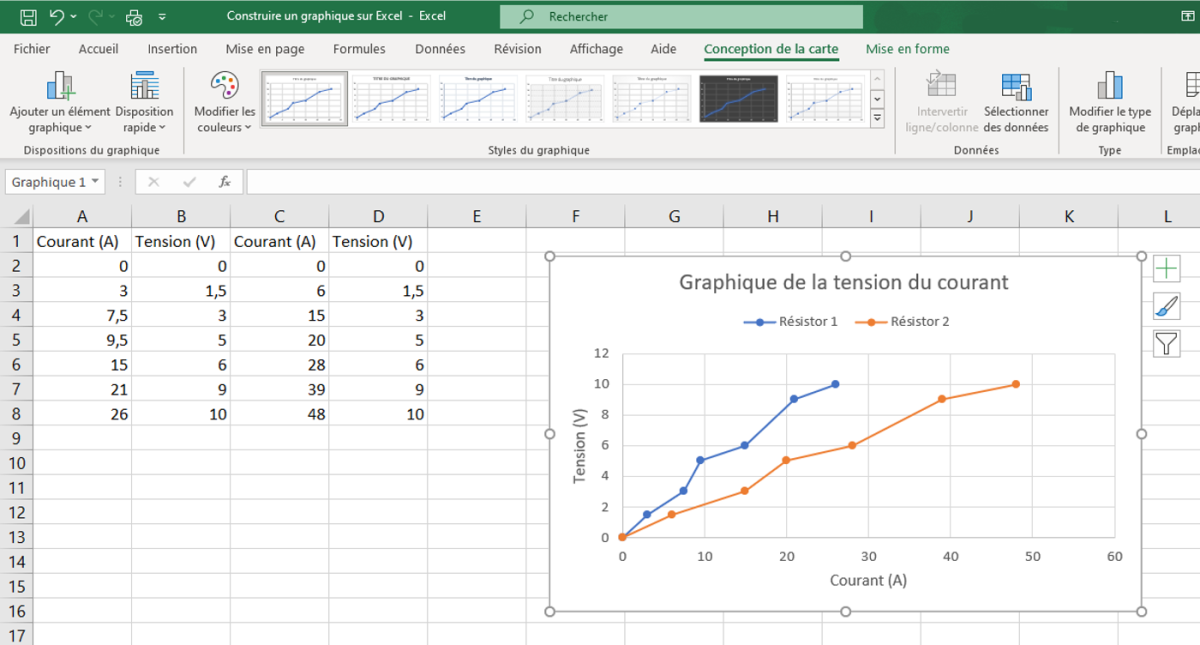 |
|
Vous avez terminé. Sauvegarder votre
fichier. Pour imprimer le graphique, sélectionner le graphique, puis allez
dans l'onglet Fichier, à la gauche du menu. Sélectionner
Imprimer.
|
|
| |
|
|
|
|
| Si on veut
ajouter plusieurs courbes ayant les mêmes valeurs de "x". |
| |
|
|
|
|
| |
.png) |
|
(1) D'abord,
compléter les colonnes contenant les données qui serviront à construire le
graphique. Le programme utilisera les données de la première colonne
pour l'axe horizontal (x) et celles des autres colonnes seront sur l'axe
vertical (y). Il y aura autant de courbe que de colonnes suivant la
première colonne.
Ensuite, à l'aide de la souris, définir la plage contenant ces données (en
excluant le titres des colonnes).
(2) Aller dans le menu Insertion.
(3) Cliquer sur
l'onglet Nuage de points (sur le symbole ˅).
(4) Sélectionner le
graphique montrant les points séparés par des segments de droite.
|
|
| |
|
|
|
|
| |
.png) |
|
(1) Cliquer avec touche
de DROITE de la souris sur une des courbes (n'importe laquelle). On peut
également cliquer sur la légende située sous le graphique (avec la touche de
DROITE de la souris).
(3) Cliquer sur
Sélectionner des données.
|
|
| |
|
|
|
|
| |
.png) |
|
(1) Sélectionner la Série
1.
(2) Cliquer sur
Modifier.
|
|
| |
|
|
|
|
| |
.png) |
|
(1) Donner un nom à cette
courbe (le nom servira dans la légende).
(2) Cliquer OK
Refaire la même opération avec les deux autres séries
pour nommer les deux autres courbes.
|
|
| |
|
|
|
|
| |
.png) |
|
(1) Sélectionner
l'onglet Conception de la carte.
(2) Sélectionner Ajouter un
élément graphique (à gauche du menu).
(3) Cliquer sur Titre
des axes et ajouter les titres
des axes. Ajouter ensuite le titre du
graphique.
|
|
| |
|
|
|
|
| |
.png) |
|
Vous avez terminé. Sauvegarder votre
fichier. Pour imprimer le graphique, sélectionner le graphique, puis allez
dans l'onglet Fichier, à la gauche du menu. Sélectionner
Imprimer.
|
|
| |
|
|
|
|
| |
|
|
|
|
| |
|
|
|
|
| |
|
|
|
|
| |
|
|
|
|
| |
|
|
|
|
| |
|
|
|
|
| |
|
|
|
|

